Questo articolo descrive come eseguire un test del tuo volante. Potrebbe essere utile nel caso riscontrassi un qualsiasi comportamento anomalo del tuo volante. Inoltre, puoi eseguire i medesimi test a seconda che il comportamento osservato riguardi la calibrazione o il force feedback del volante.
I test proposti si riferiscono alle seguenti basi per volanti: T128 ; T248 ; T150 ; TMX ; T300 ; TX ; T-GT ; T-GT II ; TS-XW ; TS-PC
Nota importante sulle basi per volanti dotate di volante rimovibile (T300; TX; T-GT; T-GT II; TS-XW; TS-PC):
testale sempre con un volante Thrustmaster inserito nella base.
Il loro uso senza volanti inseriti o con un volante da noi non consigliato, potrebbe alterare il corretto funzionamento della base per volanti.
1- Controlla la versione del firmware
Prima di iniziare il test, consulta il nostro articolo sull'aggiornamento del firmware: Come controllare il firmware della mia base per volanti
2- Testa la calibrazione del volante
La calibrazione può essere eseguita sia su un PC che su una console Xbox o PlayStation. Si tratta di verificare che la calibrazione in avvio si svolga correttamente.
Collega il tuo volante a una porta USB sul tuo PC o sulla tua console:
- Collega direttamente l'alimentatore a una presa a muro. Non utilizzare ciabatte o prolunghe elettriche.
- Collega il volante direttamente a una porta USB del PC o della console. Non utilizzare HUB USB o prolunghe USB.
Puoi anche ripetere il test collegando il volante a un'altra porta USB* del tuo PC o della tua console.
*Se disponi di un PC desktop o di una console di fascia alta (PS4 Pro, PS5, Xbox One X, Xbox Series X), ti consigliamo di utilizzare una porta USB presente sul retro.
Il volante dovrebbe ruotare in senso antiorario, quindi in senso orario, per poi ritornare al centro.
Soluzioni:
- Se il tuo volante dovesse completare correttamente la calibrazione, puoi procedere alla parte successiva di questo articolo.
- Se il tuo volante dovesse calibrarsi in maniera non completa o inusuale, ti invitiamo a contattare l'assistenza tecnica Thrustmaster.
3- Testa il force feedback
Il test su un PC con Windows® 10 o più recente è il miglior modo per controllare il comportamento del tuo volante senza utilizzare un gioco.
Tuttavia, qualora non disponessi di un PC, ti daremo alcuni consigli per testare il tuo volante su una console.
3.1 Test del force feedback su PC
I- Assicurati che il tuo PC disponga del driver più recente disponibile per il tuo volante.
Se necessario, troverai il link al driver DRIVERS FORCE FEEDBACK più recente nella sezione Driver della pagina web del tuo volante:
PC / PlayStation : T128 (PS4/PS5/PC) ; T248 (PS4/PS5/PC) ; T150 Force Feedback ; T300 RS ; T-GT ; T-GT II
PC / Xbox : T128 (Xbox One/Xbox Series/PC) ; T248 (Xbox One/XBox Series/PC) ; TMX Force Feedback ; TX Racing Wheel ; TS-XW Racer
PC : TS-PC Racer
Riavvia il tuo computer per completare l'installazione.
II- Collega il tuo volante alla porta USB del tuo PC e lascia che si calibri.
Nota:
Se possiedi un T300 o un T150, assicurati che il selettore scorrevole della base si trovi in posizione PC.
III- Attendi alcuni secondi e apri il pannello di controllo:
- Fai clic sul campo di ricerca con la lente di ingrandimento di Windows (presente nella barra delle applicazioni del tuo PC), digita joy.cpl e fai quindi clic per avviare la app
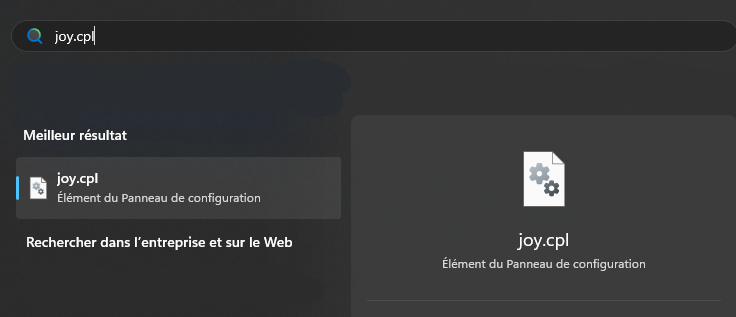
Sullo schermo apparirà la finestra Periferiche di gioco: seleziona il nome del tuo prodotto, dopodiché clicca su Proprietà.
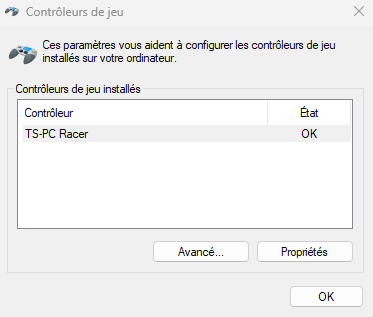
Nota:
I volanti T150 e TMX compariranno con il nome della base.
Le basi per volanti force feedback T300, TX, T-GT, T-GT II, TS-XW, e TS-PC equipaggiate con un volante rimovibile, compariranno con il nome della base.
I volanti T128 e T248 compariranno con il nome Thrustmaster Advanced Mode Racer.
Le basi per volanti force feedback T300, TX, T-GT, T-GT II, TS-XW e TS-PC force equipaggiate con un volante rimovibile di nuova generazione (Formula Wheel Add-On Ferrari SF1000 Edition; Ferrari 488 GT3 Wheel Add-On; Evo Racing 32R Leather; Evo Racing HUB, ecc.) compariranno con il nome Thrustmaster Advanced Mode Racer.
IV - Nel Pannello di Controllo seleziona la scheda Test Forces (Test Forze).
- Sono disponibili 12 test: esegui i test e verifica la risposta del tuo volante a ciascun test.
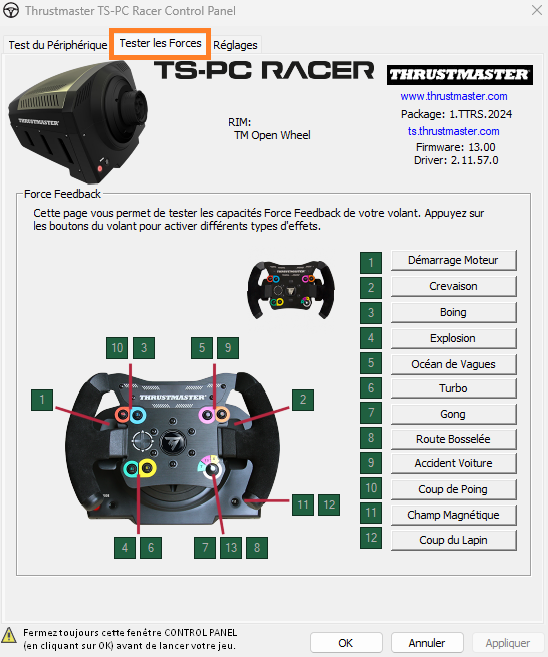
Soluzioni:
- Se il tuo volante dovesse funzionare bene in ciascun test del force feedback, significa che il volante sembrerebbe comportarsi conformemente ai nostri criteri. Puoi anche consultare il nostro articolo: Quando sto giocando, il Force Feedback del mio volante si affievolisce, sparisce o si interrompe. Il mio volante tende inoltre a surriscaldarsi o si spegne da solo. Cosa posso fare?
- Se il tuo volante non dovesse rispondere del tutto o rispondere non normalmente ai test del force feedback, ti invitiamo a contattare l'assistenza tecnica Thrustmaster.
3.2 Test del force feedback con una console
Console Xbox
Sulle console Xbox One™, Xbox Series X™ e Xbox Series S™ puoi testare il tuo volante senza utilizzare un gioco.
Per prima cosa, testa nuovamente il tuo volante nel tuo gioco. Se possibile, testalo anche in altri giochi, per verificare se tale comportamento dovesse ripetersi.
Per le console Xbox Series X™ e Xbox Series S™, assicurati che il Quick Resume sia disattivato:
Note relative all'uso di volanti e joystick con la modalità QUICK RESUME delle console Xbox Series X™ e Xbox Series S™
Dopodiché, interrompi il gioco e segui i nostri consigli per testare il volante su una console Xbox:
Il mio volante non funziona bene con un gioco per console e non possiedo un PC per testarlo. Come posso testare il mio volante sulla mia console Xbox One™, Xbox Series S™ o Xbox Series X™?
Console PlayStation
Sulle console PlayStation®4 e PlayStation®5 sarà necessario testare il tuo volante nel gioco e, idealmente, in altri giochi o con nuove impostazioni, per verificare se tale comportamento dovesse ripetersi.
 Italiano
Italiano  Français
Français English
English Deutsch
Deutsch Español
Español Nederlands
Nederlands Português
Português Русский
Русский 中文 (中国)
中文 (中国) 한국어
한국어 日本語
日本語 Svenska
Svenska